Étapes de dépannage de base pour le numéroteur Microsoft Teams
Cet article présente les étapes de dépannage de base pour effacer le cache du navigateur et effectuer une actualisation matérielle du numéroteur Microsoft Teams dans Microsoft Dynamics 365 Sales.
Étape 1 : Effacer les données de navigation
Dans Google Chrome :
- Copiez et collez
chrome://settings/clearBrowserDatadans votre navigateur, puis appuyez sur Entrée. - Sélectionnez Images et fichiers mis en cache.
- Sélectionnez Effacer les données.

Dans Microsoft Edge :
- Copiez et collez
edge://settings/clearBrowserDatadans votre navigateur, puis appuyez sur Entrée. - Sélectionnez Images et fichiers mis en cache.
- Sélectionnez Effacer maintenant.
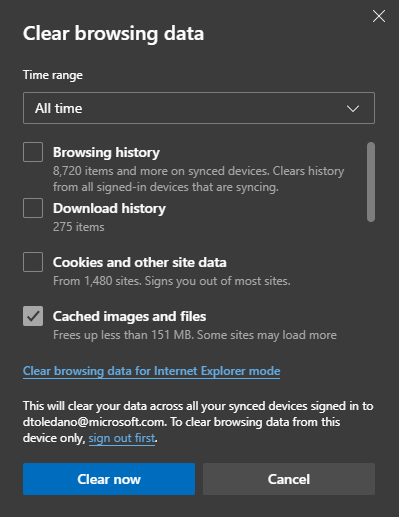
Étape 2 : Actualisation matérielle
Pour Google Chrome, Firefox ou Microsoft Edge pour Windows :
Appuyez sur Ctrl+F5. Si cela ne fonctionne pas, essayez Maj+F5 ou Ctrl+Maj+R.
Pour Google Chrome ou Firefox pour Mac :
Appuyez sur Maj+, commande+R.
Exclusion de responsabilité de tiers
Les produits tiers mentionnés dans le présent article sont fabriqués par des sociétés indépendantes de Microsoft. Microsoft exclut toute garantie, implicite ou autre, concernant les performances ou la fiabilité de ces produits.